Cómo cambiar su canal Wi-Fi (y mejorar el rendimiento)
¿(Are) Estás encontrando tu Wi-Fi más lento y perdiendo conexiones(dropping connections) últimamente? Lo más probable es que su enrutador Wi-Fi esté transmitiendo en el mismo canal que otra persona, o tal vez varias personas.
Al igual que la radio, las transmisiones Wi-Fi usan canales. Imagine dos(Imagine two) estaciones de radio locales, estando en el mismo canal. ¿Cómo funcionaría eso? No lo hace y esa es una buena razón para verificar y posiblemente cambiar su canal de Wi-Fi.

No se trata solo de otros enrutadores Wi-Fi a considerar. Cualquier cosa que emita una frecuencia de radio puede causar interferencia. Los hornos de microondas(Microwave) , los teléfonos inalámbricos e incluso los dispositivos Bluetooth podrían estar utilizando el mismo canal.
Cambiar su canal Wi-Fi puede significar mejores velocidades de descarga, menos demoras cuando juega y mayor alcance. Si desea obtener más información sobre los canales Wi-Fi , siga leyendo. (Wi-Fi)Si solo desea cambiar el canal en su enrutador, siga desplazándose.
¿Qué es un canal Wi-Fi?(What is a Wi-Fi Channel?)
Los enrutadores Wi-Fi(Wi-Fi routers) transmiten en dos bandas de frecuencia diferentes: 2,4 GHz y 5 GHz . GHz significa gigahercios(Gigahertz) . Un hercio es la unidad para mostrar ciclos u ondas por segundo. La señal Wi-Fi se mueve por el aire como una onda. Giga significa mil millones. El enrutador transmite a 2.400 millones o 5.000 millones de ciclos por segundo.
Dentro de esas bandas, el enrutador transmite en frecuencias ligeramente diferentes. Para 2,4 GHz , las frecuencias pueden oscilar entre 2,400 GHz y 2,499 GHz . Cada canal es 0,005 GHz diferente de sus vecinos más cercanos. Verá esto en algunas instrucciones a continuación. En el rango de 5 GHz , hay una diferencia de 0,010 GHz entre los canales vecinos.

¿Por qué sin embargo? Una frecuencia más baja significa que la señal viaja más lejos, pero la calidad no es tan buena. Una frecuencia más alta significa una señal de buena calidad, pero no tanto rango. Al tener ambas bandas, tienes mayor cobertura Wi-Fi y una mejor señal más cerca del router.
Cuando esté más cerca del enrutador, el dispositivo saltará a la frecuencia de 5 GHz . Cuando más lejos del enrutador y la calidad de la frecuencia de 5 GHz baje, el dispositivo saltará a la frecuencia de 2,4 GHz para que pueda permanecer conectado.
¿Cómo sé si debo cambiar mi canal Wi-Fi?(How Do I Know If I Should Change My Wi-Fi Channel?)
No cambie su canal de Wi-Fi sin motivo. Verifiquemos y veamos si sus problemas de Wi-Fi pueden estar relacionados con el canal primero. Para hacer eso, necesitará una buena aplicación de análisis de Wi-Fi(good Wi-Fi analyzer app) . Para este artículo, estamos usando Wi-Fi Analyzer en Android(Wi-Fi Analyzer on Android) .
En las siguientes dos imágenes, las líneas blancas nos ayudan a ver qué canales se están utilizando. Cada arco representa un enrutador Wi-Fi(Wi-Fi router) . En el gráfico de 2,4 GHz se utilizan los canales 1, 6, 9 y 11. Cada canal está siendo utilizado por varios enrutadores. Así que nadie en esos canales está recibiendo la mejor señal.

En el gráfico de 5 GHz , hay varios enrutadores en los canales 132 y 149. El que queremos está en el canal 149, compartiendo con otros 3 enrutadores.

Entonces, sí, el servicio de Wi-Fi(Wi-Fi) podría mejorar cambiando los canales. Vamos a hacer eso.
Cómo cambiar los canales de Wi-Fi en los enrutadores(How to Change Wi-Fi Channels on Routers)
Veremos cómo hacer esto en varios de los mejores enrutadores Wi-Fi(best Wi-Fi routers) . Primero(First) está Asus , luego Linksys , luego D-Link y finalmente un enrutador Wi-Fi Netgear. Si tiene un enrutador diferente, está bien. Los pasos serán similares. También tenga en cuenta que si tiene un enrutador de los fabricantes enumerados aquí, los pasos aún podrían ser diferentes.
Cambiar canal en enrutadores Asus(Change Channel on Asus Routers)
- Inicie sesión en el enrutador. Busque Configuración avanzada(Advanced Settings) en el lado izquierdo y seleccione Inalámbrico(Wireless) .
- Busque el menú desplegable Canal de control y seleccione un canal diferente.(Control Channel)
- Seleccione Aplicar(Apply) para confirmar el cambio.

Cambiar canal en enrutadores Linksys(Change Channel on Linksys Routers)
- Inicie sesión(Log) en el enrutador Linksys . Busque las funciones inalámbricas(Wireless functions) y seleccione eso.

- Cambie el canal en cualquiera o en todos estos puntos.
- Seleccione Aplicar(Apply ) para confirmar el cambio.

Cambiar canal en enrutadores D-Link(Change Channel on D-Link Routers)
- Inicie sesión(Log) en el enrutador D-Link . Seleccione Configuración(Setup) .
- Seleccione Configuración inalámbrica(Wireless Settings) .
- Desplácese hasta la parte inferior y seleccione Configuración manual de la conexión a Internet(Manual Internet Connection Setup) .

- Desplácese hasta la parte inferior de la nueva página y seleccione Configuración manual de red inalámbrica(Manual Wireless Network Setup) .
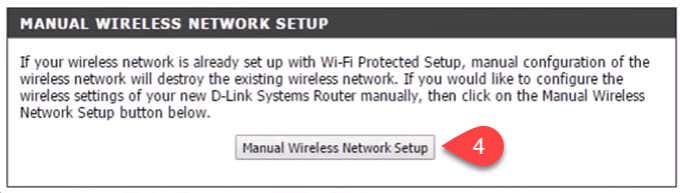
- Si la casilla Habilitar exploración automática de canales(Enable Auto Channel Scan ) está marcada, desmárquela.
- Seleccione un canal en el menú desplegable Canal inalámbrico .(Wireless Channel )
- Luego seleccione Guardar configuración(Save Settings) para confirmar el cambio.

Cambiar canal en enrutadores NetGear(Change Channel on NetGear Routers)
- Inicie sesión en el enrutador. Se abrirá en la pestaña Configuración .(Configuration )
- Seleccione la opción Inalámbrico .(Wireless )
- Busque el campo Channel / Frequency . Probablemente esté configurado en Auto . Seleccione un canal que nadie cerca de usted esté usando.
- Seleccione Aplicar(Apply ) para que el cambio se mantenga.

Eso se encarga de la banda de 2,4 GHz , ahora a cambiar de canal en la banda de 5 GHz . Seleccione la pestaña 802.11a/na y siga los mismos pasos.
Confirme que el canal Wi-Fi ha cambiado(Confirm the Wi-Fi Channel Has Changed)
Vuelva al Analizador de Wi-Fi(Wi-Fi Analyzer) y confirme los cambios. En la banda de 2,4 GHz , nuestro router ahora está solo en el canal 5.

En la banda de 5 GHz , somos el único enrutador en el canal 48.

Entonces, hemos cambiado nuestros canales y el rendimiento de Wi-Fi será mejor… hasta que alguien salte a nuestros canales.
Related posts
¿Funciona ReadyBoost? ¿Mejora el rendimiento de las PC más lentas?
Cómo encontrar el mejor canal Wi-Fi en Windows, Mac y Linux
Improve YouTube Buffering, Performance & Speed
Internet and Social Networking Sites addiction
No se puede conectar al Xbox Live; Fix Xbox Live Networking issue en Windows 10
¿Qué es un CDN y por qué es esencial si posee un dominio?
Peer a Peer Networking (P2P) y File Sharing explicó
Reseña del libro: referencia de escritorio todo en uno para redes domésticas para principiantes
¿Qué es Localhost y cómo puede usarlo?
Cómo usar la aplicación People para administrar cuentas de redes sociales
Cómo la protección de seguimiento mejorada de Firefox evita que los sitios web te espíen
Cómo arreglar "No tiene permiso para enviar a este destinatario"
Cómo agregar una búsqueda de DNS local al archivo de hosts
¿Qué es NAT, cómo funciona y por qué se utiliza?
Cómo simular una conexión a Internet lenta para realizar pruebas
Reseña del libro - Head First Networking
5 formas de asegurar su WiFi
Reseña del libro - Redes domésticas inalámbricas para tontos
HDG explica: ¿Qué es RFID y para qué se puede utilizar?
El mejor cifrado WiFi por velocidad y por qué
